PHP 편집기 Apple은 win11 시스템에서 밝기가 잠겨 있는 것에 대한 귀하의 의심에 답변해 드립니다. win11 시스템에서는 가끔 밝기가 잠겨서 짜증나는 경우가 있습니다. 하지만 걱정하지 마세요. 해결책이 있습니다! 간단한 조작으로 win11 시스템의 밝기 설정을 쉽게 잠금 해제하고 컴퓨터 밝기를 정상으로 되돌릴 수 있습니다. 다음으로 win11 밝기 잠금 솔루션에 대해 알아 보겠습니다!
Win11 밝기 잠금 및 잠금 해제 방법
방법 1
1. "Win+R" 단축키로 실행을 시작하고 "regedit"를 입력한 후 Enter를 눌러 엽니다.
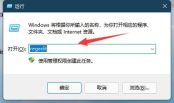
2. 레지스트리 편집기에 들어간 후 위의 주소 표시줄에 "Computer HKEY_LOCAL_MACHINESYSTEMControlSet001ControlClass{4d36e968-e325-11ce-bfc1-08002be10318}"를 복사하고 Enter 키를 눌러 찾습니다.

3. 그런 다음 왼쪽의 "0000" 폴더를 클릭하고 오른쪽의 "FeatureTestControl"을 두 번 클릭하여 엽니다.
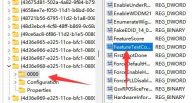
4. 마지막으로 열리는 창에서 "숫자 데이터"를 "ffff"로 변경하고 확인을 클릭하여 저장한 다음 컴퓨터를 다시 시작합니다.
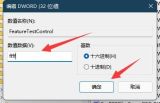
방법 2
1. 먼저 바탕 화면을 마우스 오른쪽 버튼으로 클릭하고 "Nvidia 제어판"을 열어보세요.
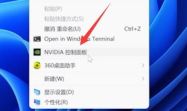
2. 그런 다음 왼쪽 디스플레이 아래에 "바탕 화면 색상 설정 조정"을 입력합니다.
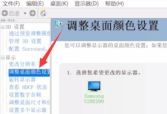
3. 여기에서 밝기를 조정할 수 있는지 확인하세요.

위 내용은 Win11 시스템의 밝기가 잠겨 있으면 어떻게 해야 합니까? win11 밝기 잠금을 해제하는 방법의 상세 내용입니다. 자세한 내용은 PHP 중국어 웹사이트의 기타 관련 기사를 참조하세요!
 Windows 11에서 호환 모드에서 이전 소프트웨어를 실행하는 방법Apr 28, 2025 am 09:22 AM
Windows 11에서 호환 모드에서 이전 소프트웨어를 실행하는 방법Apr 28, 2025 am 09:22 AM호환성 모드로 Windows 11의 앱 호환성 문제 해결 응용 프로그램이 Windows 11 시스템에서 예상대로 시작하거나 행동하지 않습니까? Windows 11의 호환 모드는 종종 이러한 문제를 해결할 수 있습니다. 이 안내서는 당신에게 방법을 설명합니다
 Windows 10의 죽음으로 인해 무료 Linux PC가 있습니다.Apr 28, 2025 am 06:03 AM
Windows 10의 죽음으로 인해 무료 Linux PC가 있습니다.Apr 28, 2025 am 06:03 AMWindows 11 제거파 : 오래된 컴퓨터가 새로운 삶을 안내하고 있습니다! 많은 비즈니스가 Windows 11을 실행할 수없는 컴퓨터를 제거하려고하지만 Linux 사용자에게는 좋은 기회입니다! Windows 10이 죽을 예정이며 많은 컴퓨터가 Windows 11을 실행할 수 없습니다. 기업은 지원을 받고 인프라 보안을 유지하며 사용자 데이터를 보호하기 위해 장치에서 최신 소프트웨어를 실행해야합니다. Windows 11은 최신 버전의 Windows 운영 체제이지만 많은 기존 컴퓨터가 충족 할 수없는 매우 구체적이고 엄격한 하드웨어 요구 사항이 있으므로 오래된 Windows 10을 사용해야한다고 주장했습니다. 그러나 Windows 10은 202입니다
 이 5 개의 애드온 및 유틸리티와 함께 파일 탐색기 프로가 되십시오.Apr 28, 2025 am 06:01 AM
이 5 개의 애드온 및 유틸리티와 함께 파일 탐색기 프로가 되십시오.Apr 28, 2025 am 06:01 AM필수 애드온 및 확장으로 파일 탐색기 경험 향상 File Explorer는 기본 Windows 도구이지만 올바른 애드온 및 확장 기능을 통해 기능을 크게 확장 할 수 있습니다. 이러한 도구는 파일 관리를 간소화하고
 Windows Rember Back을 리콜하고 Nest는 작별 인사를합니다 : 주간 라운드 업Apr 27, 2025 pm 06:11 PM
Windows Rember Back을 리콜하고 Nest는 작별 인사를합니다 : 주간 라운드 업Apr 27, 2025 pm 06:11 PMTech News Roundup : Windows Recall, New Ereaders 등! 이번 주 기술 뉴스에는 업데이트, 새로운 릴리스 및 놀라운 개발이 가득합니다. 다이빙하자! Windows Recall은 드디어 배포되었습니다 (상당한 지연 후) 마이크로 소프트의 논쟁
 오래된 노트북을 재사용하거나 용도 변경하는 10 가지 방법Apr 27, 2025 am 09:30 AM
오래된 노트북을 재사용하거나 용도 변경하는 10 가지 방법Apr 27, 2025 am 09:30 AM오래된 노트북의 용도 변경 : 매립지를 피하기 위해 10 가지 독창적 인 아이디어! 우리 중 많은 사람들이 몇 년마다 랩탑을 업그레이드하여 완벽하게 기능적인 기계가 먼지를 모으고 있습니다. 그들을 버리는 대신, 당신의 오래된 것을주는이 10 가지 창의적인 방법을 고려하십시오.
 이 파일 관리자는 모든 Windows 파일 탐색기 위로를 해결합니다.Apr 27, 2025 am 06:02 AM
이 파일 관리자는 모든 Windows 파일 탐색기 위로를 해결합니다.Apr 27, 2025 am 06:02 AM이 기사에서는 저자가 Windows 파일 탐색기를 통해 무료 타사 파일 탐색기 인 Onecommander를 선호하는 이유를 살펴 봅니다. 저자는 현대적인 기능의 느린 채택을 포함하여 Windows 파일 탐색기의 몇 가지 주요 단점을 강조합니다.
 8bitdo ' s Retro Xbox 마우스는 오늘날 48 달러에 불과합니다Apr 27, 2025 am 12:56 AM
8bitdo ' s Retro Xbox 마우스는 오늘날 48 달러에 불과합니다Apr 27, 2025 am 12:56 AM8bitdo Retro R8 게임 마우스 : 훌륭한 가치 제안이 다가오고 있습니다! 8bitdo Xbox Edition R8은 PAW 3395 센서를 사용하고 Bluetooth, 2.4G 및 유선 USB-C의 세 가지 연결 모드를 지원하는 공식 라이센스 반투명 녹색 무선 게임 마우스입니다. 프로그램 가능한 버튼과 충전 도크가 장착되어 있습니다. 아마존은 지금 잘 팔리고 있습니다! 이 고성능 무선 게임 마우스는 현재 47.99 달러에 불과하며 20% 할인, 레코드 낮음을 누리고 있습니다! R8 마우스는 원래 $ 59.99에 가격이 책정 된 가격은 우수한 기능과 공식적으로 라이센스가 부여 된 Xbox 디자인으로 돈을 절대적으로 가치가 있습니다. 눈부신 반투명 녹색 쉘은 1 세대 XBO와 유사합니다.
 Windows Recall은 마침내 논란의 여지가있는 공개 후에 출시됩니다Apr 27, 2025 am 12:55 AM
Windows Recall은 마침내 논란의 여지가있는 공개 후에 출시됩니다Apr 27, 2025 am 12:55 AMCoplot PC는 리콜 및 Windows 검색 기능을 향상시킵니다 Microsoft의 Copilot PC는 리콜 및 Windows 검색 기능에 대한 상당한 업데이트를 받고 있습니다. 이러한 개선 사항은 장치의 통합 TPU의 전력을 활용합니다 (Tensor


핫 AI 도구

Undresser.AI Undress
사실적인 누드 사진을 만들기 위한 AI 기반 앱

AI Clothes Remover
사진에서 옷을 제거하는 온라인 AI 도구입니다.

Undress AI Tool
무료로 이미지를 벗다

Clothoff.io
AI 옷 제거제

Video Face Swap
완전히 무료인 AI 얼굴 교환 도구를 사용하여 모든 비디오의 얼굴을 쉽게 바꾸세요!

인기 기사

뜨거운 도구

mPDF
mPDF는 UTF-8로 인코딩된 HTML에서 PDF 파일을 생성할 수 있는 PHP 라이브러리입니다. 원저자인 Ian Back은 자신의 웹 사이트에서 "즉시" PDF 파일을 출력하고 다양한 언어를 처리하기 위해 mPDF를 작성했습니다. HTML2FPDF와 같은 원본 스크립트보다 유니코드 글꼴을 사용할 때 속도가 느리고 더 큰 파일을 생성하지만 CSS 스타일 등을 지원하고 많은 개선 사항이 있습니다. RTL(아랍어, 히브리어), CJK(중국어, 일본어, 한국어)를 포함한 거의 모든 언어를 지원합니다. 중첩된 블록 수준 요소(예: P, DIV)를 지원합니다.

WebStorm Mac 버전
유용한 JavaScript 개발 도구

Eclipse용 SAP NetWeaver 서버 어댑터
Eclipse를 SAP NetWeaver 애플리케이션 서버와 통합합니다.

메모장++7.3.1
사용하기 쉬운 무료 코드 편집기

VSCode Windows 64비트 다운로드
Microsoft에서 출시한 강력한 무료 IDE 편집기






